win7电脑显示器屏幕色彩怎么调整 win7如何调整屏幕色彩设置
更新时间:2023-08-28 14:45:47作者:yang
win7电脑显示器屏幕色彩怎么调整,在使用Win7电脑时,我们经常会遇到需要调整屏幕色彩的情况,屏幕色彩的调整不仅可以提升我们对图像的观感,还能改善我们在电脑上的视觉体验。Win7如何进行屏幕色彩的调整呢?通过简单的设置,我们就能轻松实现对屏幕色彩的自定义。在本文中我们将探讨Win7电脑如何调整屏幕色彩设置,帮助您打造出更加舒适的视觉效果。
具体方法:
1、右键点击桌面选择【屏幕分辨率】
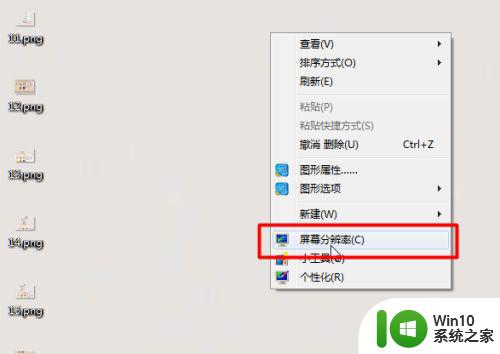
2、在屏幕分辨率中选择【高级设置】
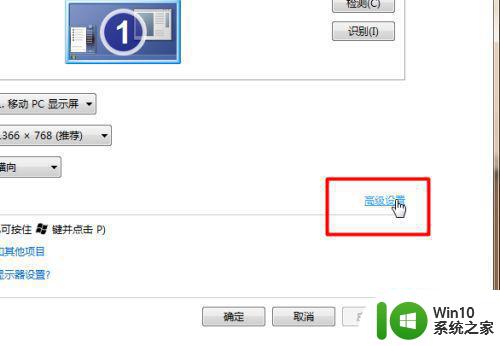
3、接着在属性中点击【监视器】选项
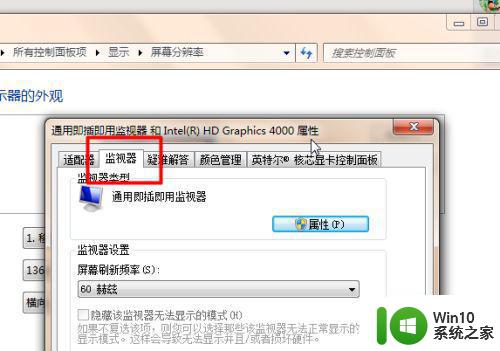
4、然后选择一个要调整的颜色
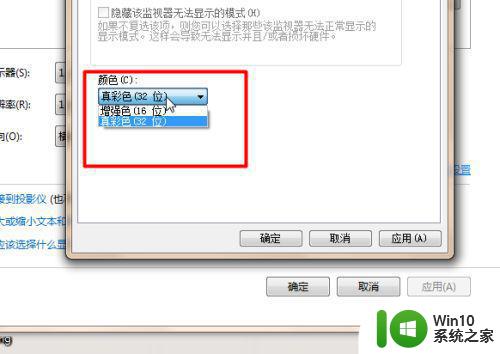
5、然后还可以选择适配器,点击【列出所有模式】
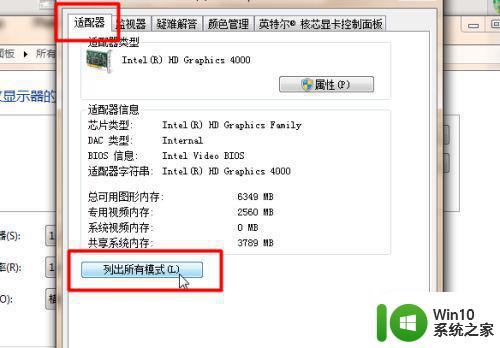
6、然后根据系统所列出的选项选择有效模式,点击确定即可完成
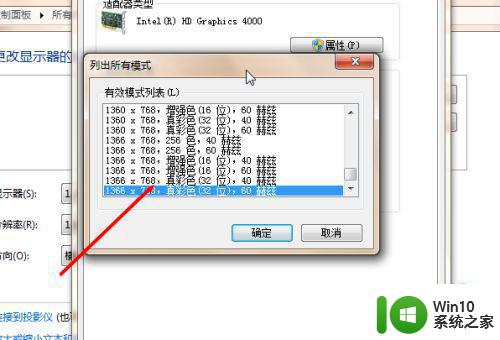
以上就是Win7电脑显示器屏幕色彩怎么调整的全部内容,如果您还有疑问,请根据小编的方法进行操作,我们希望这篇文章能够帮助到大家。
win7电脑显示器屏幕色彩怎么调整 win7如何调整屏幕色彩设置相关教程
- win7系统屏幕色彩调节方法 win7电脑屏幕色彩调整步骤
- win7如何调整屏幕色彩为16位增强色 win7怎样设置显示器为16位增强色模式
- win7怎么设置电脑色彩饱和度 win7如何调整电脑色彩饱和度
- w7电脑色彩调节方法 如何调整win7电脑显示颜色
- win7显示屏色彩偏黄如何调整 如何解决win7电脑显示屏色调偏黄问题
- win7改颜色设置方法 win7如何调节屏幕亮度和色彩
- win7电脑屏幕偏黄怎么调 win7屏幕颜色发黄怎么调整
- win7电脑屏幕颜色怎么调整 win7怎么调电脑颜色
- win7电脑屏幕色调怎么调节 win7电脑屏幕色调调节方法
- w7系统电脑显示器颜色不正常怎么调整 w7系统显示器色彩失真如何调整
- 怎样调节win7电脑屏幕亮度 win7怎么调整电脑屏幕显示亮度
- win7台式电脑如何调整屏幕亮度 - win7怎么调整电脑屏幕亮度
- window7电脑开机stop:c000021a{fata systemerror}蓝屏修复方法 Windows7电脑开机蓝屏stop c000021a错误修复方法
- win7访问共享文件夹记不住凭据如何解决 Windows 7 记住网络共享文件夹凭据设置方法
- win7重启提示Press Ctrl+Alt+Del to restart怎么办 Win7重启提示按下Ctrl Alt Del无法进入系统怎么办
- 笔记本win7无线适配器或访问点有问题解决方法 笔记本win7无线适配器无法连接网络解决方法
win7系统教程推荐
- 1 win7访问共享文件夹记不住凭据如何解决 Windows 7 记住网络共享文件夹凭据设置方法
- 2 笔记本win7无线适配器或访问点有问题解决方法 笔记本win7无线适配器无法连接网络解决方法
- 3 win7系统怎么取消开机密码?win7开机密码怎么取消 win7系统如何取消开机密码
- 4 win7 32位系统快速清理开始菜单中的程序使用记录的方法 如何清理win7 32位系统开始菜单中的程序使用记录
- 5 win7自动修复无法修复你的电脑的具体处理方法 win7自动修复无法修复的原因和解决方法
- 6 电脑显示屏不亮但是主机已开机win7如何修复 电脑显示屏黑屏但主机已开机怎么办win7
- 7 win7系统新建卷提示无法在此分配空间中创建新建卷如何修复 win7系统新建卷无法分配空间如何解决
- 8 一个意外的错误使你无法复制该文件win7的解决方案 win7文件复制失败怎么办
- 9 win7系统连接蓝牙耳机没声音怎么修复 win7系统连接蓝牙耳机无声音问题解决方法
- 10 win7系统键盘wasd和方向键调换了怎么办 win7系统键盘wasd和方向键调换后无法恢复
win7系统推荐
- 1 风林火山ghost win7 64位标准精简版v2023.12
- 2 电脑公司ghost win7 64位纯净免激活版v2023.12
- 3 电脑公司ghost win7 sp1 32位中文旗舰版下载v2023.12
- 4 电脑公司ghost windows7 sp1 64位官方专业版下载v2023.12
- 5 电脑公司win7免激活旗舰版64位v2023.12
- 6 系统之家ghost win7 32位稳定精简版v2023.12
- 7 技术员联盟ghost win7 sp1 64位纯净专业版v2023.12
- 8 绿茶ghost win7 64位快速完整版v2023.12
- 9 番茄花园ghost win7 sp1 32位旗舰装机版v2023.12
- 10 萝卜家园ghost win7 64位精简最终版v2023.12